
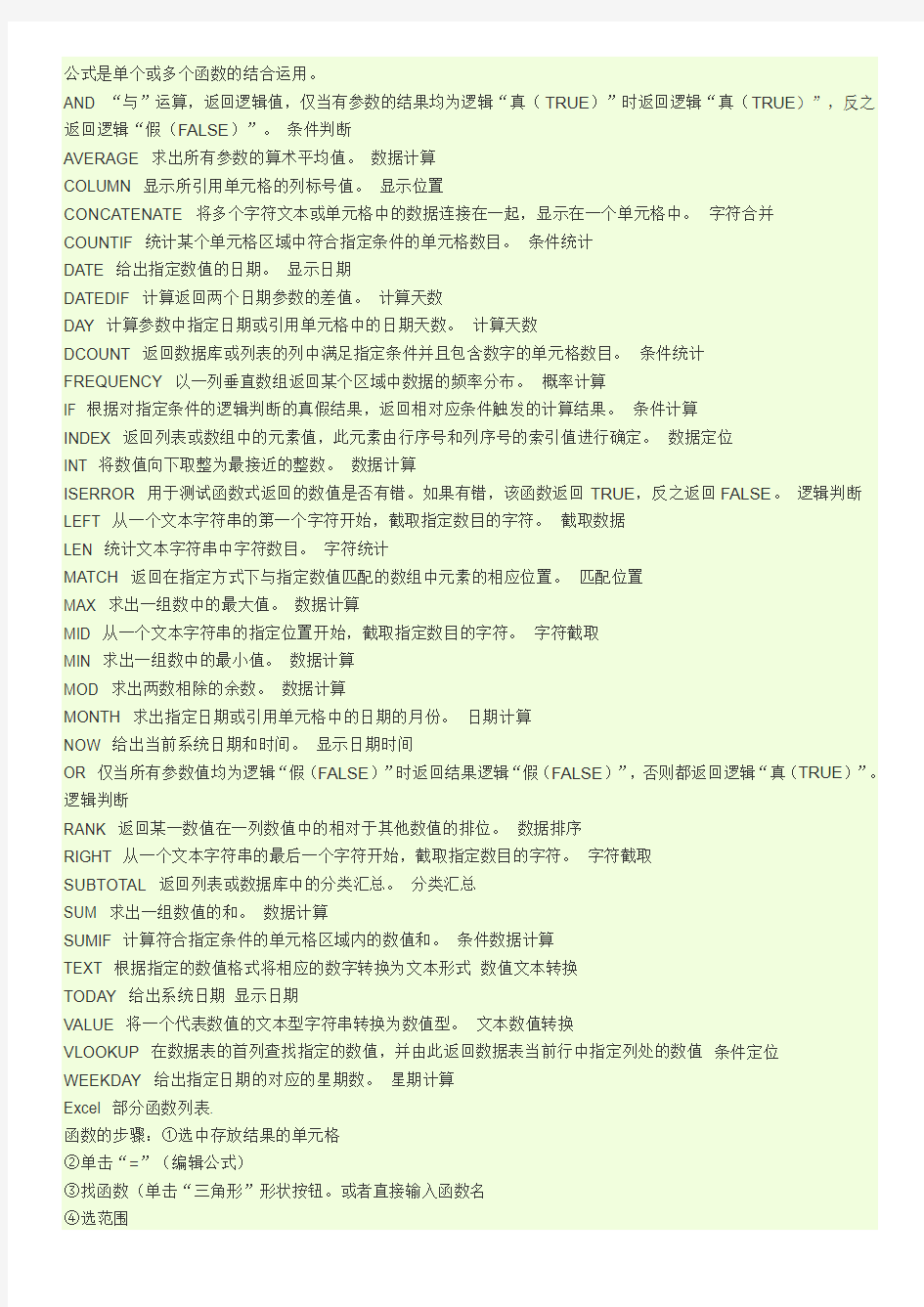
Eecel表格中做COUNTIF函数统计天数做考勤表步骤如下:
这个功能在数据——有效性——设置——充许对话框下拉选序列——再点输
入信息——标题下填文件名——输入信息框里输入需要的内容——到输入法键盘上选√键盘上要调到英文状态——再到输入信息框里输入须要的文字。
用COUNTIF函数统计出每天的出勤率
首先在要插入函数框内输入=号——再点插入函数函数对话里选COUNT要大写状态,点确定,在值1框里输入比如D6:AH7按回车键,到编辑栏里COUNT后面加入IF字母,到AH7 后面输入豆号和双引号还有插入“√”或其它符号,要英文状态,再到括号后面输入*0.5或1天按回车键就可以。
星期插入函数参数-值:D5 数值格式:“AAA”
星期插入函数:星期日就是横向D单元格,竖的就数字5的那一行,插入函数就=TEXT(D5:”AAA”)
日期插入函数:1号开始就要从A单元格开始,比如:
=IF(MONTH(DATE($D$1,$H$1,COLUMN(A1)))=$H$1,DATE($D$1,$H$1,COLUMN(A1)),"")
如果是2号就要:=IF(MONTH(DATE($D$1,$H$1,COLUMN(B1)))=$H$1,DATE($D$1,$H$1,COLUMN(B1)),"")
公式是单个或多个函数的结合运用。
AND “与”运算,返回逻辑值,仅当有参数的结果均为逻辑“真(TRUE)”时返回逻辑“真(TRUE)”,反之返回逻辑“假(FALSE)”。条件判断
AVERAGE 求出所有参数的算术平均值。数据计算
COLUMN 显示所引用单元格的列标号值。显示位置
CONCATENATE 将多个字符文本或单元格中的数据连接在一起,显示在一个单元格中。字符合并
COUNTIF 统计某个单元格区域中符合指定条件的单元格数目。条件统计
DATE 给出指定数值的日期。显示日期
DATEDIF 计算返回两个日期参数的差值。计算天数
DAY 计算参数中指定日期或引用单元格中的日期天数。计算天数
DCOUNT 返回数据库或列表的列中满足指定条件并且包含数字的单元格数目。条件统计
FREQUENCY 以一列垂直数组返回某个区域中数据的频率分布。概率计算
IF 根据对指定条件的逻辑判断的真假结果,返回相对应条件触发的计算结果。条件计算
INDEX 返回列表或数组中的元素值,此元素由行序号和列序号的索引值进行确定。数据定位
INT 将数值向下取整为最接近的整数。数据计算
ISERROR 用于测试函数式返回的数值是否有错。如果有错,该函数返回TRUE,反之返回FALSE。逻辑判断LEFT 从一个文本字符串的第一个字符开始,截取指定数目的字符。截取数据
LEN 统计文本字符串中字符数目。字符统计
MATCH 返回在指定方式下与指定数值匹配的数组中元素的相应位置。匹配位置
MAX 求出一组数中的最大值。数据计算
MID 从一个文本字符串的指定位置开始,截取指定数目的字符。字符截取
MIN 求出一组数中的最小值。数据计算
MOD 求出两数相除的余数。数据计算
MONTH 求出指定日期或引用单元格中的日期的月份。日期计算
NOW 给出当前系统日期和时间。显示日期时间
OR 仅当所有参数值均为逻辑“假(FALSE)”时返回结果逻辑“假(FALSE)”,否则都返回逻辑“真(TRUE)”。逻辑判断
RANK 返回某一数值在一列数值中的相对于其他数值的排位。数据排序
RIGHT 从一个文本字符串的最后一个字符开始,截取指定数目的字符。字符截取
SUBTOTAL 返回列表或数据库中的分类汇总。分类汇总
SUM 求出一组数值的和。数据计算
SUMIF 计算符合指定条件的单元格区域内的数值和。条件数据计算
TEXT 根据指定的数值格式将相应的数字转换为文本形式数值文本转换
TODAY 给出系统日期显示日期
VALUE 将一个代表数值的文本型字符串转换为数值型。文本数值转换
VLOOKUP 在数据表的首列查找指定的数值,并由此返回数据表当前行中指定列处的数值条件定位
WEEKDAY 给出指定日期的对应的星期数。星期计算
Excel 部分函数列表.
函数的步骤:①选中存放结果的单元格
②单击“=”(编辑公式)
⑤CTRL+回车键
①求和函数SUM()
②平均函数AVERAGE()
③排位函数RANK ()
例:Rank(A1:$A$1:$A$15)
行号和列号前面加上“$“符号A叫行号。1或者15叫列号,表示单元格所在的位置数据单元格在A列1号或者是A列15号
④最大值函数MAX ()
⑤最小值函数MIN ()
⑥统计函数COUNTIF()
计算满足给定单元格的数目
例:Countif ( A1:B5,”>60”)
统计分数大于60分的人数,注意,条件要加双引号,在英文状态下输入。
⑦单元格内容合并CONCTENATE()
将若干文字串合并到一个字符串中
⑧RIGHT(A1,4)
提取字符串最右边的若干字符,长度为4位
⑨LEFT ()
返回字符串最左边的若干字符
⑩MIDB()
自文字的指定位置开始向右提取指定长度的字符串
11、重复函数REPT()
单元格重量出现的次数。
12、NOW()
返回电脑内部的系统日期与时间
13、MONTH()
将序列数转换为对应的月份数
仅能够方便的处理表格和进行图形分析,其更强大的功能体现在对数据的自动处理和计算,然而很多缺少理工科背景或是对Excel强大数据处理功能不了解的人却难以进一步深入。编者以为,对Excel函数应用的不了解正是阻挡普通用户完全掌握Excel的拦路虎,然而目前这一部份内容的教学文章却又很少见,所以特别组织了这一个《Excel 函数应用》系列,希望能够对Excel进阶者有所帮助。《Excel函数应用》系列,将每周更新,逐步系统的介绍Excel 各类函数及其应用,敬请关注!
----------------------------------
术语说明
什么是参数?参数可以是数字、文本、形如TRUE 或FALSE 的逻辑值、数组、形如#N/A 的错误值或单元格引用。给定的参数必须能产生有效的值。参数也可以是常量、公式或其它函数。
参数不仅仅是常量、公式或函数,还可以是数组、单元格引用等:
1.数组--用于建立可产生多个结果或可对存放在行和列中的一组参数进行运算的单个公式。在Microsoft Excel有两类数组:区域数组和常量数组。区域数组是一个矩形的单元格区域,该区域中的单元格共用一个公式;常量数组将一组给定的常量用作某个公式中的参数。
2.单元格引用--用于表示单元格在工作表所处位置的坐标值。例如,显示在第B 列和第3 行交叉处的单元格,其引用形式为"B3"。
3.常量--常量是直接键入到单元格或公式中的数字或文本值,或由名称所代表的数字或文本值。例如,日期10/9/96、数字210 和文本"Quarterly Earnings"都是常量。公式或由公式得出的数值都不是常量。
---------------------------------------------
Excel的数据处理功能在现有的文字处理软件中可以说是独占鳌头,几乎没有什么软件能够与它匹敌。在您学会了Excel的基本操作后,是不是觉得自己一直局限在Excel的操作界面中,而对于Excel的函数功能却始终停留在求和、求平均值等简单的函数应用上呢?难道Excel只能做这些简单的工作吗?其实不然,函数作为Excel处理数据的一个最重要手段,功能是十分强大的,在生活和工作实践中可以有多种应用,您甚至可以用Excel来设计复杂的统计管理表格或者小型的数据库系统。
请跟随笔者开始Excel的函数之旅。这里,笔者先假设您已经对于Excel的基本操作有了一定的认识。首先我们先来了解一些与函数有关的知识。
一、什么是函数
Excel中所提的函数其实是一些预定义的公式,它们使用一些称为参数的特定数值按特定的顺序或结构进行计算。用户可以直接用它们对某个区域内的数值进行一系列运算,如分析和处理日期值和时间值、确定贷款的支付额、确定单元格中的数据类型、计算平均值、排序显示和运算文本数据等等。例如,SUM 函数对单元格或单元格区域进行加法运算。
函数是否可以是多重的呢?也就是说一个函数是否可以是另一个函数的参数呢?当然可以,这就是嵌套函数的含义。所谓嵌套函数,就是指在某些情况下,您可能需要将某函数作为另一函数的参数使用。例如图1中所示的公式使用了嵌套的AVERAGE 函数,并将结果与50 相比较。这个公式的含义是:如果单元格F2到F5的平均值大于50,则求F2到F5的和,否则显示数值0。
面是左圆括号、以逗号分隔的参数和右圆括号。如果函数以公式的形式出现,请在函数名称前面键入等号(=)。在创建包含函数的公式时,公式选项板将提供相关的帮助。
公式选项板--帮助创建或编辑公式的工具,还可提供有关函数及其参数的信息。单击编辑栏中的"编辑公式"按钮,或是单击"常用"工具栏中的"粘贴函数" 按钮之后,就会在编辑栏下面出现公式选项板。整个过程如图3所示。
二、使用函数的步骤
在Excel中如何使用函数呢?
1.单击需要输入函数的单元格,如图4所示,单击单元格C1,出现编辑栏
图4 单元格编辑
2.单击编辑栏中"编辑公式"按钮,将会在编辑栏下面出现一个"公式选项板",此时"名称"框将变成"函数"按钮,如图3所示。
3.单击"函数"按钮右端的箭头,打开函数列表框,从中选择所需的函数;
图5 函数列表框
4.当选中所需的函数后,Excel 2000将打开"公式选项板"。用户可以在这个选项板中输入函数的参数,当输入完参数后,在"公式选项板"中还将显示函数计算的结果;
5.单击"确定"按钮,即可完成函数的输入;
6.如果列表中没有所需的函数,可以单击"其它函数"选项,打开"粘贴函数"对话框,用户可以从中选择所需的函数,然后单击"确定"按钮返回到"公式选项板"对话框。
在了解了函数的基本知识及使用方法后,请跟随笔者一起寻找Excel提供的各种函数。您可以通过单击插入栏中的"函数"看到所有的函数。
三、函数的种类
Excel函数一共有11类,分别是数据库函数、日期与时间函数、工程函数、财务函数、信息函数、逻辑函数、查询和引用函数、数学和三角函数、统计函数、文本函数以及用户自定义函数。
1.数据库函数--当需要分析数据清单中的数值是否符合特定条件时,可以使用数据库工作表函数。例如,在一个包含销售信息的数据清单中,可以计算出所有销售数值大于1,000 且小于2,500 的行或记录的总数。Microsoft Excel 共有12 个工作表函数用于对存储在数据清单或数据库中的数据进行分析,这些函数的统一名称为Dfunctions,也
为工作表上包含指定条件的区域。
2.日期与时间函数--通过日期与时间函数,可以在公式中分析和处理日期值和时间值。
3.工程函数--工程工作表函数用于工程分析。这类函数中的大多数可分为三种类型:对复数进行处理的函数、在不同的数字系统(如十进制系统、十六进制系统、八进制系统和二进制系统)间进行数值转换的函数、在不同的度量系统中进行数值转换的函数。
4.财务函数--财务函数可以进行一般的财务计算,如确定贷款的支付额、投资的未来值或净现值,以及债券或息票的价值。财务函数中常见的参数:
未来值(fv)--在所有付款发生后的投资或贷款的价值。
期间数(nper)--投资的总支付期间数。
付款(pmt)--对于一项投资或贷款的定期支付数额。
现值(pv)--在投资期初的投资或贷款的价值。例如,贷款的现值为所借入的本金数额。
利率(rate)--投资或贷款的利率或贴现率。
类型(type)--付款期间内进行支付的间隔,如在月初或月末。
5.信息函数--可以使用信息工作表函数确定存储在单元格中的数据的类型。信息函数包含一组称为IS 的工作表函数,在单元格满足条件时返回TRUE。例如,如果单元格包含一个偶数值,ISEVEN 工作表函数返回TRUE。如果需要确定某个单元格区域中是否存在空白单元格,可以使用COUNTBLANK 工作表函数对单元格区域中的空白单元格进行计数,或者使用ISBLANK 工作表函数确定区域中的某个单元格是否为空。
6.逻辑函数--使用逻辑函数可以进行真假值判断,或者进行复合检验。例如,可以使用IF 函数确定条件为真还是假,并由此返回不同的数值。
7.查询和引用函数--当需要在数据清单或表格中查找特定数值,或者需要查找某一单元格的引用时,可以使用查询和引用工作表函数。例如,如果需要在表格中查找与第一列中的值相匹配的数值,可以使用VLOOKUP 工作表函数。如果需要确定数据清单中数值的位置,可以使用MATCH 工作表函数。
8.数学和三角函数--通过数学和三角函数,可以处理简单的计算,例如对数字取整、计算单元格区域中的数值总和或复杂计算。
9.统计函数--统计工作表函数用于对数据区域进行统计分析。例如,统计工作表函数可以提供由一组给定值绘制出的直线的相关信息,如直线的斜率和y 轴截距,或构成直线的实际点数值。
插入文字串或连接在文字串上。下面的公式为一个示例,借以说明如何使用函数TODAY 和函数TEXT 来创建一条信息,该信息包含着当前日期并将日期以"dd-mm-yy"的格式表示。
11.用户自定义函数--如果要在公式或计算中使用特别复杂的计算,而工作表函数又无法满足需要,则需要创建用户自定义函数。这些函数,称为用户自定义函数,可以通过使用Visual Basic for Applications 来创建。
以上对Excel函数及有关知识做了简要的介绍,在以后的文章中笔者将逐一介绍每一类函数的使用方法及应用技巧。但是由于Excel的函数相当多,因此也可能仅介绍几种比较常用的函数使用方法,其他更多的函数您可以从Excel 的在线帮助功能中了解更详细的资讯。
Excel是办公应用中的常用软件,它不光有统计功能,在进行查找、计算时,Excel也有诸多的函数可以简化我们的操作。需要注意的是对中英文的处理是不大相同的,中文的一个字是按两个字节计算的,稍不注意就可能忽略这一点,造成错误。其实Excel函数中有专门针对双字节字符的函数。
让我们先来看看函数FIND与函数FINDB的区别。
语法:
FIND(find_text,within_text,start_num)
FINDB(find_text,within_text,start_num)
两个函数的参数相同。
作用:FIND函数用于查找文本(within_text)中的字符串(find_text),并从within_text的首字符开始返回find_text 的起始位置编号。也可使用SEARCH查找字符串,但是,FIND和SEARCH不同,FIND区分大小写并且不允许使用通配符。
FINDB函数用于查找文本(within_text)中的字符串(find_text),并基于字节数从within_text的首字符开始返回find_text的起始位置编号。此函数用于双字节字符。
示例:在图1中,单元B2中的公式为“=FIND("雨",A2)”
单元格B3中的公式为“=FINDB("雨",A2)”
两个函数公式得出的结果不一样,这是因为在FIND函数中,“雨”位于“吴雨峰”串中的第二个位置,故返回“2”;而在FINDB函数中,每个汉字按2个字节算,所以“雨”是从第三个字节开始的,返回“3”。
同理:LEFT与LEFTB、RIGHT与RIGHTB、LEN与LENB、MID与MIDB、REPLACE与REPLACEB、SEARCH 与SEARCHB的关系也如是。即不带字母B的函数是按字符操作的,而带字母B的函数是按字节进行操作的。
操作,就会很方便。
学习Excel函数,我们还是从“数学与三角函数”开始。毕竟这是我们非常熟悉的函数,这些正弦函数、余弦函数、取整函数等等从中学开始,就一直陪伴着我们。
首先,让我们一起看看Excel提供了哪些数学和三角函数。笔者在这里以列表的形式列出Excel提供的所有数学和三角函数,详细请看附注的表格。
从表中我们不难发现,Excel提供的数学和三角函数已基本囊括了我们通常所用得到的各种数学公式与三角函数。这些函数的详细用法,笔者不在这里一一赘述,下面从应用的角度为大家演示一下这些函数的使用方法。
一、与求和有关的函数的应用
SUM函数是Excel中使用最多的函数,利用它进行求和运算可以忽略存有文本、空格等数据的单元格,语法简单、使用方便。相信这也是大家最先学会使用的Excel函数之一。但是实际上,Excel所提供的求和函数不仅仅只有SUM 一种,还包括SUBTOTAL、SUM、SUMIF、SUMPRODUCT、SUMSQ、SUMX2MY2、SUMX2PY2、SUMXMY2几种函数。
这里笔者将以某单位工资表为例重点介绍SUM(计算一组参数之和)、SUMIF(对满足某一条件的单元格区域求和)的使用。(说明:为力求简单,示例中忽略税金的计算。)
SUM
1、行或列求和
以最常见的工资表(如上图)为例,它的特点是需要对行或列内的若干单元格求和。
比如,求该单位2001年5月的实际发放工资总额,就可以在H13中输入公式:
=SUM(H3:H12)
2、区域求和
区域求和常用于对一张工作表中的所有数据求总计。此时你可以让单元格指针停留在存放结果的单元格,然后在Excel编辑栏输入公式"=SUM()",用鼠标在括号中间单击,最后拖过需要求和的所有单元格。若这些单元格是不连续的,可以按住Ctrl键分别拖过它们。对于需要减去的单元格,则可以按住Ctrl键逐个选中它们,然后用手工在公式引用的单元格前加上负号。当然你也可以用公式选项板完成上述工作,不过对于SUM函数来说手工还是来的快一些。比如,H13的公式还可以写成:
=SUM(D3:D12,F3:F12)-SUM(G3:G12)
SUM函数中的参数,即被求和的单元格或单元格区域不能超过30个。换句话说,SUM函数括号中出现的分隔符(逗号)不能多于29个,否则Excel就会提示参数太多。对需要参与求和的某个常数,可用"=SUM(单元格区域,常数)"的形式直接引用,一般不必绝对引用存放该常数的单元格。
SUMIF
SUMIF函数可对满足某一条件的单元格区域求和,该条件可以是数值、文本或表达式,可以应用在人事、工资和成绩统计中。
仍以上图为例,在工资表中需要分别计算各个科室的工资发放情况。
要计算销售部2001年5月加班费情况。则在F15种输入公式为
=SUMIF($C$3:$C$12,"销售部",$F$3:$F$12)
其中"$C$3:$C$12"为提供逻辑判断依据的单元格区域,"销售部"为判断条件即只统计$C$3:$C$12区域中部门为"销售部"的单元格,$F$3:$F$12为实际求和的单元格区域。
二、与函数图像有关的函数应用
我想大家一定还记得我们在学中学数学时,常常需要画各种函数图像。那个时候是用坐标纸一点点描绘,常常因为计算的疏忽,描不出平滑的函数曲线。现在,我们已经知道Excel几乎囊括了我们需要的各种数学和三角函数,那是否可以利用Excel函数与Excel图表功能描绘函数图像呢?当然可以。
三、常见数学函数使用技巧--四舍五入
在实际工作的数学运算中,特别是财务计算中常常遇到四舍五入的问题。虽然,excel的单元格格式中允许你定义小数位数,但是在实际操作中,我们发现,其实数字本身并没有真正的四舍五入,只是显示结果似乎四舍五入了。如果采用这种四舍五入方法的话,在财务运算中常常会出现几分钱的误差,而这是财务运算不允许的。那是否有简单可行的方法来进行真正的四舍五入呢?其实,Excel已经提供这方面的函数了,这就是ROUND函数,它可以返回某个数字按指定位数舍入后的数字。
在Excel提供的"数学与三角函数"中提供了一个名为ROUND(number,num_digits)的函数,它的功能就是根据指定的位数,将数字四舍五入。这个函数有两个参数,分别是number和num_digits。其中number就是将要进行四舍五入的数字;num_digits则是希望得到的数字的小数点后的位数。如图3所示:
单元格B2中为初始数据0.123456,B3的初始数据为0.234567,将要对它们进行四舍五入。在单元格C2中输入"=ROUND(B2,2)",小数点后保留两位有效数字,得到0.12、0.23。在单元格D2中输入"=ROUND(B2,4)",则小数点保留四位有效数字,得到0.1235、0.2346。
ABS 工作表函数返回参数的绝对值
ACOS 工作表函数返回数字的反余弦值
ACOSH 工作表函数返回参数的反双曲余弦值
ASIN 工作表函数返回参数的反正弦值
ASINH 工作表函数返回参数的反双曲正弦值
ATAN 工作表函数返回参数的反正切值
ATAN2 工作表函数返回给定的X 及Y 坐标值的反正切值
ATANH 工作表函数返回参数的反双曲正切值
CEILING 工作表函数将参数Number 沿绝对值增大的方向,舍入为最接近的整数或基数
COMBIN 工作表函数计算从给定数目的对象集合中提取若干对象的组合数
COS 工作表函数返回给定角度的余弦值
COSH 工作表函数返回参数的双曲余弦值
COUNTIF 工作表函数计算给定区域内满足特定条件的单元格的数目
DEGREES 工作表函数将弧度转换为度
EVEN 工作表函数返回沿绝对值增大方向取整后最接近的偶数
EXP 工作表函数返回e 的n 次幂常数e 等于2.71828182845904,是自然对数的底数
FACT 工作表函数返回数的阶乘,一个数的阶乘等于1*2*3*...*该数
FACTDOUBLE 工作表函数返回参数Number 的半阶乘
FLOOR 工作表函数将参数Number 沿绝对值减小的方向去尾舍入,使其等于最接近的significance 的倍数GCD 工作表函数返回两个或多个整数的最大公约数
INT 工作表函数返回实数舍入后的整数值
LCM 工作表函数返回整数的最小公倍数
LN 工作表函数返回一个数的自然对数自然对数以常数项e(2.71828182845904)为底
LOG 工作表函数按所指定的底数,返回一个数的对数
LOG10 工作表函数返回以10 为底的对数
MDETERM 工作表函数返回一个数组的矩阵行列式的值
MINVERSE 工作表函数返回数组矩阵的逆距阵
MMULT 工作表函数返回两数组的矩阵乘积结果
MOD 工作表函数返回两数相除的余数结果的正负号与除数相同
MROUND 工作表函数返回参数按指定基数舍入后的数值
MULTINOMIAL 工作表函数返回参数和的阶乘与各参数阶乘乘积的比值
ODD 工作表函数返回对指定数值进行舍入后的奇数
PI 工作表函数返回数字3.14159265358979,即数学常数pi,精确到小数点后15 位
POWER 工作表函数返回给定数字的乘幂
PRODUCT 工作表函数将所有以参数形式给出的数字相乘,并返回乘积值
QUOTIENT 工作表函数回商的整数部分,该函数可用于舍掉商的小数部分
RADIANS 工作表函数将角度转换为弧度
RAND 工作表函数返回大于等于0 小于1 的均匀分布随机数
RANDBETWEEN 工作表函数返回位于两个指定数之间的一个随机数
ROMAN 工作表函数将阿拉伯数字转换为文本形式的罗马数字
ROUNDUP 工作表函数远离零值,向上(绝对值增大的方向)舍入数字
SERIESSUM 工作表函数返回基于以下公式的幂级数之和:
SIGN 工作表函数返回数字的符号当数字为正数时返回1,为零时返回0,为负数时返回-1
手sh ǒu 如r ú柔r óu 荑t í,肤f ū如r ú凝n ín ɡ脂zh ī,领l ǐn ɡ如r ú媨蛴q í,齿ch ǐ如r ú瓠h ù犀x ī,螓q ín 首sh ǒu 蛾é眉m éi ,巧qi ǎo 笑xi ào 倩qi àn 兮x ī,美m ěi 目m ù玢b īn 兮x ī
目前为止,单位考勤用考勤机、打卡机、指纹识别设备的很多。但仍有很多单位还在用纸制签到考勤,月底人工统计。之间些许手工误差总是带来很多麻烦。本节我们不考虑使用昂贵的考勤设备,仅用Excel2003的考勤记录模板来制作一张智能化的考勤表。 也许您曾想过用Excel 编几个函数来解决,但繁琐的计算公式可能让您放弃了这个念头,其实Excel2003的模板里就有一个建好的考勤表,您只要花上五分钟做一下简单的设置就好了。 一、激活考勤表模板 之所以在这里叫激活,是因为它在默认时没有安装的,所以,您最好先把office 2003安装光盘准备好,然后,点击“新建”菜单“新建工作簿→本机上的模板→电子方案表格→考勤记录”,当它提示您插入光盘时按照屏幕提示做就行了。稍后,就会看到一个漂亮的考勤表界面。如图1。 二、更改默认设置 既然是电子考勤簿,那么有三点是最为重要的,一是自动统计,二是外人不能随意修改,三是输入的数据不能出错,比如把病假输成-1,恐怕谁也搞不懂是什么意思,接下来我们就来说说这三点。 1、解锁考勤表 新考勤表默认是加锁状态,除了输入数据外,我们将无法对其作任何操作,因此,首先要点击“工具”菜单→“保护→撤销工作表保护”来对其解锁。 2、修改允许数据 我们要求用数字1来代表该员工当天因故休假,用空值代表当天未休假。所以,要设置每个单元格只能接受数字1或空,除了这两个值以外的其它字符将提示输入错误。 用鼠标拖选1月1日至12月31日所有单元格,点击“数据”菜单→“有效性”,在弹出的如图2对话框中将软件默认的最大值“8”改为“1”,然后,将“出错警告”标签里的“错误信息”也改成要求的内容。 3、重新加锁 重新加锁的目的在于方便我们的日常使用以及保护公式的安全,由于表格中需要设置的单元格均已预设好,这里只需点击“工具”菜单→“保护→保护工作表”即可完成表格的加锁工作。
年 月份 单位名称:部门名称: 填表日期: 年 月 日姓 名 12345678910111213141516171819202122232425262728293031 迟到早退 旷工 实出勤 备注 填表说明: 考勤员: 考 勤 表 记号说明如下:出勤8,病假○,事假△,旷工×,迟到早退#,婚假﹢,丧假-,产假◇,探亲假□,加班⊙,特殊情况用文字注明。 分管领导:部门负责人:
XX公司员工考勤登记表
制表人: 注:出勤√;请假○;迟到⊙;旷工×。
https://www.doczj.com/doc/2f10739249.html, 最安全的下载网站 加班费申请单 报销日期部门姓名 日期 起讫工作内容 及地点 实际加 班时间 加班费误餐费 月 日 月 日 时数总经理会计出纳审核申请人
加班管理制度 第一条目的: 为明确加班审批程序及有关费用的计算,特制定本制度 第二条适用: 适用于*公司全体员工 第三条责任: 各部门主管、经理 第四条程序内容: 公司提倡高效率的工作,鼓励员工在工作时间内完成工作任务,但对于 因工作需要的加班,公司支付相应(工作日)加班补贴或者(假日)加 班费。 第五条加班申请及记录 1.工作日加班者,员工需在实际加班的前一天下午六点钟前,把经过批准的 加班申请交到总部的人事部(分公司交给当地办公室主任或者指定负责 考勤的同事),收到加班申请表的负责人需要在上面签收时间,包括日期 和钟点。 2.周末加班者, 员工需在实际加班前的最后一个星期五的下午六点钟前,把 经过批准的加班申请交到总部的人事部(分公司交给当地办公室主任或 者指定负责考勤的同事),收到加班申请表的负责人需要在上面签收时 间,包括日期和钟点。 3.假日加班者, 员工需在实际加班前的最后一个工作日的下午六点钟前,把 经过批准的加班申请交到总部的人事部(分公司交给当地办公室主任或 者指定负责考勤的同事),收到加班申请表的负责人需要在上面签收时 间,包括日期和钟点。 4.严格执行:为了更好地培养大家做计划的好习惯,公司将强制执行加班 需要提前申请的做法,因此,如果不能在规定时间交出加班申请的员工,其实际加班时间将视为无效。 5.加班时数:周末和假日的加班申请表上需要注明预计需要工作的小时数, 实际加班时数与计划不能相差太远,部门主管和领导需要对加班时间进 行监控和评估。 6.紧急任务:特殊情况需要临时计划加班者(包括分公司员工), 相关部门主 管或经理要加以额外的说明. 7.领导出差: 如果员工提出申请时,需要签名的领导适逢外出,员工首先要 在按照规定时间把未曾签名的加班申请表交到相应的人事管理部门,同 时相关领导把批准意见email致相应的人事管理人员,总部为*@*, 分公 司为各地办公室主任或考勤管理人员. 8.加班打卡: 无论是工作日、周末或是假日加班,员工均应如实打卡,记 录加班时间。 第六条加班工资计算 1. 经理级以上管理人员(包括制作人)不享受加班补贴以及加班费。 2. 工作日工作到晚上8点以后(即加班2小时以后),付给其本人50元加 班补贴;周六、日加班付给其本人全部工资的200%;国家法定节假日 加班,付给其本人全部工资的300%。 3. 加班补贴以及加班工资结算发放每月一次,由人事核实后月底随工资一
XX公司员工考勤登记表 注:出勤√;请假○;迟到⊙;旷工×。
加班费申请单报销日期部门姓名 总经理会计出纳审核申请人
加班管理制度 第一条目的: 为明确加班审批程序及有关费用的计算,特制定本制度 第二条适用: 适用于*公司全体员工 第三条责任: 各部门主管、经理 第四条程序内容: 公司提倡高效率的工作,鼓励员工在工作时间内完成工作任务,但对于因工作需要的加班,公司支付相应(工作日)加班补贴或者(假日)加班费。 第五条加班申请及记录 1.工作日加班者,员工需在实际加班的前一天下午六点钟前,把经过批准的加班申请交到总部的人事部(分公司交给当地办 公室主任或者指定负责考勤的同事),收到加班申请表的负责人需要在上面签收时间,包括日期和钟点。 2.周末加班者, 员工需在实际加班前的最后一个星期五的下午六点钟前,把经过批准的加班申请交到总部的人事部(分公司交给当地办公室主任 或者指定负责考勤的同事),收到加班申请表的负责人需要在上面签收时间,包括日期和钟点。 3.假日加班者, 员工需在实际加班前的最后一个工作日的下午六点钟前,把经过批准的加班申请交到总部的人事部(分公司交给当地办公室主任 或者指定负责考勤的同事),收到加班申请表的负责人需要在上面签收时间,包括日期和钟点。 4.严格执行:为了更好地培养大家做计划的好习惯,公司将强制执行加班需要提前申请的做法,因此,如果不能在规定时间交出加班申请的 员工,其实际加班时间将视为无效。 5.加班时数:周末和假日的加班申请表上需要注明预计需要工作的小时数,实际加班时数与计划不能相差太远,部门主管和领导需要对加班 时间进行监控和评估。 6.紧急任务:特殊情况需要临时计划加班者(包括分公司员工), 相关部门主管或经理要加以额外的说明. 7.领导出差: 如果员工提出申请时,需要签名的领导适逢外出,员工首先要在按照规定时间把未曾签名的加班申请表交到相应的人事管理部门,同 时相关领导把批准意见email致相应的人事管理人员,总部为*@*, 分公司为各地办公室主任或考勤管理人员. 8.加班打卡: 无论是工作日、周末或是假日加班,员工均应如实打卡,记录加班时间。 第六条加班工资计算 1. 经理级以上管理人员(包括制作人)不享受加班补贴以及加班费。 2. 工作日工作到晚上8点以后(即加班2小时以后),付给其本人50元加 班补贴;周六、日加班付给其本人全部工资的200%;国家法定节假日 加班,付给其本人全部工资的300%。 3. 加班补贴以及加班工资结算发放每月一次,由人事核实后月底随工资一起发放
用Excel考勤表模板设计考勤管理系统 这里我们不谈大公司里那些昂贵的IC卡考勤管理系统,我相信很多单位还在用纸制的签到本,每月月底再进行人工统计。部门主管们月底要统计分析当月的销售、毛利曲线,还要仔细地统计每个人的考勤,才能计算出奖金与工资。而且,越是和钱打交道的事情就越不能出错,要是不留神给谁多算或少算了两天假,总是件麻烦事情。 也许您曾想过用Excel编几个函数来解决,但繁琐的计算公式可能让您放弃了这个念头,其实Excel 2003的模板里就有一个建好的考勤表,您只要花上五分钟做一下简单的设置就好了。 一、激活考勤表模板 之所以在这里叫激活,是因为它在默认时没有安装的,所以,您最好先把Office 2003安装光盘准备好,然后,点击“新建”菜单“新建工作簿→本机上的模板→电子方案表格→考勤记录”,当它提示您插入光盘时按照屏幕提示做就行了。稍后,就会看到一个漂亮的考勤表界面。 二、更改默认设置 既然是电子考勤簿,那么有三点是最为重要的,一是自动统计,二是外人不能随意修改,三是输入的数据不能出错,比如把病假输成-1,恐怕谁也搞不懂是什么意思,接下来我们就来说说这三点。 1、解锁考勤表 新考勤表默认是加锁状态,除了输入数据外,我们将无法对其作任何操作,因此,首先要点击“工具”菜单→“保护→撤销工作表保护”来对其解锁。 2、修改允许数据 我们要求用数字1来代表该员工当天因故休假,用空值代表当天未休假。所以,要设置每个单元格只能接受数字1或空,除了这两个值以外的其它字符将提示输入错误。 用鼠标拖选1月1日至12月31日所有单元格,点击“数据”菜单→“有效性”,在弹出的对话框中将软件默认的最大值“8”改为“1”,然后,将“出错警告”标签里的“错误信息”也改成要求的内容。 3、重新加锁 重新加锁的目的在于方便我们的日常使用以及保护公式的安全,由于表格中需要设置的单元格均已预设好,这里只需点击“工具”菜单→“保护→保护工作表”即可完成表格的加
用Excel制作自动记录的考勤表 wuaihui1010 的用Excel制作自动记录的考勤表 单位传统的考勤登记方式有工作量大、出错几率高、统计分析麻烦等特点,现在已经进入了信息时代,为何不用电脑来帮我们进行考勤呢?用Excel 2002制作简单、快捷、准确的考勤表,你就能切身体会 到信息时代的方便与快捷。 一、基本框架设置 首先要进行的工作当然就是新建工作簿,在工作表中输入姓名、日期,制订考勤表的基本框架。 1. 启动Excel 2002,新建一个工作簿,命名为“2004年员工考勤表”,在工作簿中建立12个工 作表。 2. 在当月工作表的A1、B1单元格中分别输入“姓名”、“日期”,在A2单元格中输入第1个员工的姓名,接着选择A2、A3单元格,然后单击“合并及居中”按钮将两个单元格合并为1个单元格,按照以 上方法录入其他员工的姓名(如图1)。 图1创建考勤表 3.在单元格C1中输入“7-1”,程序将自动转成“7月1日”(这里假定考勤从7月1日开始)。用鼠标点选单元格C1,并移动鼠标到单元格的右下角,待出现实心“十”字的填充柄后,按住左键拖动到需要 的位置,这样在7月1日后便形成了一个日期序列。 4.单击日期序列最后的“自动填充选项”智能填充标记,在弹出来的菜单中点选“以工作日填充” 项,程序便自动将星期六、日去掉,不记入考勤日期。 5.选中整个日期行,在“单元格格式”对话框中点选“日期”选项卡。在“分类”列表中点选“自定义” 项,在类型框中输入“d"日"”,然后单击“确定”按钮。 二、录制宏 1.点选工作表中的任意一个单元格,然后单击“工具→宏→录制新宏”菜单项,进入“录制新宏”对话框。在“宏名”框中输入准备录制的宏的名称——“返回当前时间”,“确定”后即进入宏的录制阶段(如图2)。
竭诚为您提供优质文档/双击可除人员,考勤,日报表,excel,模板 篇一:用excel制作自动记录的考勤表(07加强版) 用excel制作自动记录的考勤表 单位传统的考勤登记方式有工作量大、出错几率高、统计分析麻烦等特点,现在已经进入了信息时代,为何不用电脑来帮我们进行考勤呢?用excel20xx制作简单、快捷、准确的考勤表,你就能切身体会到信息时代的方便与快捷。 一、基本框架设置 首先要进行的工作当然就是新建工作簿,在工作表中输入姓名、日期,制订考勤表的基本框架。 1.启动excel20xx,新建一个工作簿,命名为“20xx年员工考勤表”,在工作簿中建立12个工作表。 2.在当月工作表的a1、b1单元格中分别输入“姓名”、“日期”,在a2单元格中输入第1个员工的姓名,接着选择a2、a3单元格,然后单击“合并及居中”按钮将两个单元格合并为1个单元格,按照以上方法录入其他员工的姓名(如图1)。 图1创建考勤表
3.在单元格c1中输入“7-1”,程序将自动转成“7月1 (这里假定考勤从7月1日开始)。用鼠标点选单元格c1,日” 并移动鼠标到单元格的右下角,待出现实心“十”字的填充 柄后,按住左键拖动到需要的位置,这样在7月1日后便形 成了一个日期序列。 4.单击日期序列最后的“自动填充选项”智能填充标记, 在弹出来的菜单中点选“以工作日填充”项,程序便自动将 星期六、日去掉,不记入考勤日期(开始-填充-系列)。 5.选中整个日期行(),在“单元格格式”对话框中点选 “日期”选项卡。在“分类”列表中点选“自定义”项,在 类型框中输入“d"日"”,然后单击“确定”按钮。 二、录制宏 1.点选工作表中的任意一个单元格,然后单击“工具→ 宏→录制新宏”菜单项,进入“录制新宏”对话框。在“宏 名”框中输入准备录制的宏的名称——“返回当前时间”,“确 定”后即进入宏的录制阶段(如图2)。 图2“录制新宏”对话框 2.输入公式“=now()”,然后按回车键,接着单击“停 止录制”工具栏中的“停止录制”按钮结束录制。 三、制作宏按钮 1.单击“视图→工具栏→绘图”菜单项,调出“绘图” 工具栏,接着选择“绘图”工具栏中的“绘图→对齐→对齐
考勤表模板excel 考勤表模板excel 这里我们不谈大公司里那些昂贵的IC卡考勤管理系统,我相信很多单位还在用纸制的签到本,每月月底再进行人工统计。部门主管们月底要统计分析当月的销售、毛利曲线,还要仔细地统计每个人的考勤,才能计算出奖金与工资。而且,越是和钱打交道的事情就越不能出错,要是不留神给谁多算或少算了两天假,总是件麻烦事情。也许您曾想过用Excel编几个函数来解决,但繁琐的计算公式可能让您放弃了这个念头,其实Excel 201X的模板里就有一个建好的考勤表,您只要花上五分钟做一下简单的设置就好了。之所以在这里叫激活,是因为它在默认时没有安装的,所以,您最好先把ffice 201X安装光盘准备好,然后,点击“新建”菜单“新建工作簿?本机上的模板?电子方案表格?考勤记录”,当它提示您插入光盘时按照屏幕提示做就行了。稍后,就会看到一个漂亮的考勤表界面。既然是电子考勤簿,那么有三点是最为重要的, 一是自动统计, 二是外人不能随意修改, 三是输入的数据不能出错,比如把病假输成-1,恐怕谁也搞不懂是什么意思,接下来我们就来说说这三点。新考勤表默认是加锁状态,除了输入数据外,我们将无法对其作任何操作,因此,首先要点击“工具”菜单?“保护?撤销工作表保护”来对其解锁。我们要求用数字1来代表该员工当天因故休假,用空值代表当天未休假。所以,要设置每个单元格只能接受数字1或空,除了这两个值以外的其它字符将提示输入错误。用鼠标拖选1月1日至12月31日所有单元格,点击“数据”菜单?“有效性”,在弹出的对话框中将软件默认的最大值“8”改为“1”,然后,将“出错警告”标签里的“错误信息”也改成要求的内容。重新加